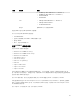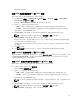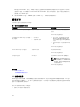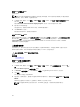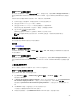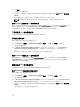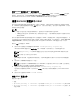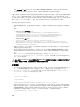Users Guide
输出将显示 usb0 条目。
使用 Web 界面启用或禁用 OS 到 iDRAC 直通
要使用 Web 界面启用 OS 到 iDRAC 直通,请执行以下操作:
1. 转至 Overview(概览) → iDRAC Settings(iDRAC 设置) → Network(网络) → OS to iDRAC
Pass-through(OS
到 iDRAC 直通)。
此时将显示 OS to iDRAC Pass-through(OS 到 iDRAC 直通)页面。
2. 选择以下任一选项以启用 OS 到 iDRAC 直通:
• LOM — iDRAC 与主机操作系统之间的操作系统至 iDRAC 直通链接已通过 LOM 或 NDC 建立。
• USB NIC — iDRAC 与主机操作系统之间的操作系统至 iDRAC 直通链接已通过内部 USB 总线建立。
要禁用此功能,请选择 Disabled(禁用)。
3. 如果选择 LOM 作为直通配置,并且使用专用模式连接服务器,则输入操作系统的 IPv4 地址。
注: 如果在共享的 LOM 模式下连接了服务器,则操作系统 IP 地址字段将禁用。
4. 如果选择 USB NIC 作为直通配置,请输入 USB NIC 的 IP 地址。
默认值为 169.254.0.1。建议使用该默认 IP 地址。但是,如果此 IP 地址与主机系统或本地网络的其他接
口的 IP 地址冲突,则必须更改此 IP 地址。
请不要输入 169.254.0.3 和 169.254.0.4 IP。这些 IP 是当使用 A/A 电缆时,为位于前面板上的 USB NIC
端口保留的。
5. 单击应用应用设置。
6. 单击测试网络配置以检查 IP 是否可访问,以及是否已在 iDRAC 和主机操作系统之间建立链接。
使用 RACADM 启用或禁用 OS 到 iDRAC 直通
要使用 RACADM 启用或禁用 OS 到 iDRAC 直通,请使用 iDRAC.OS-BMC 组中的对象。有关更多信息,请参
阅 dell.com/support/manuals 上提供的 iDRAC8 RACADM Command Line Interface Reference Guide
(iDRAC8 RACADM 命令行界面参考指南)。
使用 iDRAC 设置公用程序启用或禁用 OS 到 iDRAC 直通
要使用 iDRAC 设置公用程序启用或禁用 OS 到 iDRAC 直通,请执行以下操作:
1. 在 iDRAC 设置公用程序中,转至通信权限。
这将显示 iDRAC 设置通信权限页面。
2. 选择以下任一选项以启用 OS 到 iDRAC 直通:
• LOM — iDRAC 与主机操作系统之间的操作系统至 iDRAC 直通链接已通过 LOM 或 NDC 建立。
• USB NIC — iDRAC 与主机操作系统之间的操作系统至 iDRAC 直通链接已通过内部 USB 总线建立。
要禁用此功能,请选择 Disabled(禁用)。
注: 只有在卡支持“操作系统至 iDRAC 直通”功能时,才能选择 LOM 选项。否则,该选项将显示为灰
色。
3. 如果选择 LOM 作为直通配置,并且使用专用模式连接服务器,则输入操作系统的 IPv4 地址。
注: 如果在共享的 LOM 模式下连接了服务器,则操作系统 IP 地址字段将禁用。
4. 如果选择 USB NIC 作为直通配置,请输入 USB NIC 的 IP 地址。
93